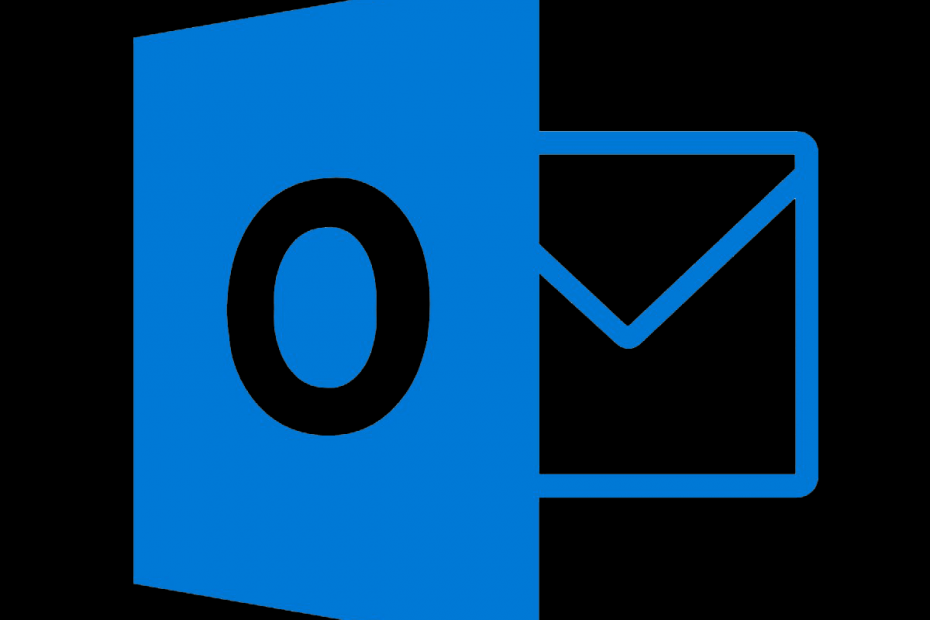
Questo software riparerà gli errori comuni del computer, ti proteggerà dalla perdita di file, malware, guasti hardware e ottimizzerà il tuo PC per le massime prestazioni. Risolvi i problemi del PC e rimuovi i virus ora in 3 semplici passaggi:
- Scarica lo strumento di riparazione PC Restoro che viene fornito con tecnologie brevettate (brevetto disponibile Qui).
- Clic Inizia scansione per trovare problemi di Windows che potrebbero causare problemi al PC.
- Clic Ripara tutto per risolvere i problemi che interessano la sicurezza e le prestazioni del tuo computer
- Restoro è stato scaricato da 0 lettori questo mese
Cerchi un modo per esportare la lista di distribuzione di Outlook in Gmail? È tempo di scoprire come farlo, dal momento che copiare e incollare gli stessi indirizzi e-mail più e più volte finché tutti non ricevono il tuo messaggio non è produttivo.
Microsoft Outlook ha la capacità di creare un gruppo di contatti (precedentemente noto come lista di distribuzione) dal tuo
Elenco contattie archiviare comodamente quell'elenco nella cartella Contatti. Quindi, puoi usarlo per inviare la stessa e-mail a più persone: un team di progetto, i tuoi colleghi o semplicemente un gruppo di amici.Il gestore dei contatti di Gmail non può importare gruppi di distribuzione dai contatti di Outlook, ma puoi impostare un elenco di distribuzione email diverso che utilizzi da qualsiasi client di posta elettronica. In questo modo, ti assicuri che tutti rimangano nel circuito di comunicazione.
Ricorda solo che l'esportazione della tua lista di distribuzione di Outlook su Gmail è un processo in quattro passaggi. Non esitare a leggere attentamente tutte le istruzioni prima di applicarle.
Come posso esportare la lista di distribuzione di Outlook in Gmail?
1. Salva la lista di distribuzione di Outlook come file di testo
- Aperto prospettiva.
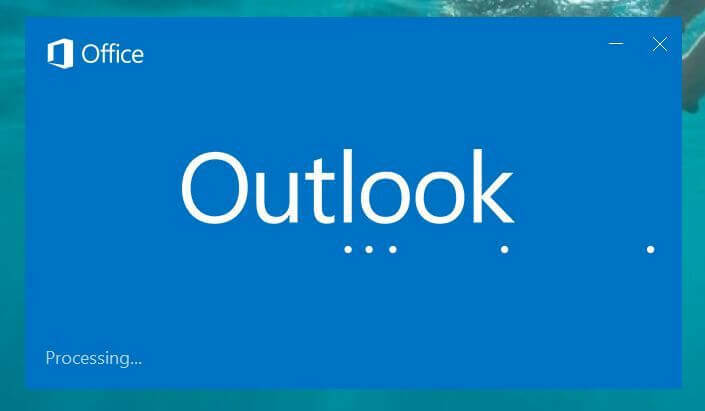
- Sfoglia per Contatti.
- Apri il Lista di distribuzione essere trasferito a Gmail.
- Vai a File > Salva con nome.
- Salvalo come .TXT file. Scegli una posizione accessibile sul tuo computer per salvare temporaneamente il file.
2. Apri il file di testo in Microsoft Excel
- Lanciare Microsoft Excel.
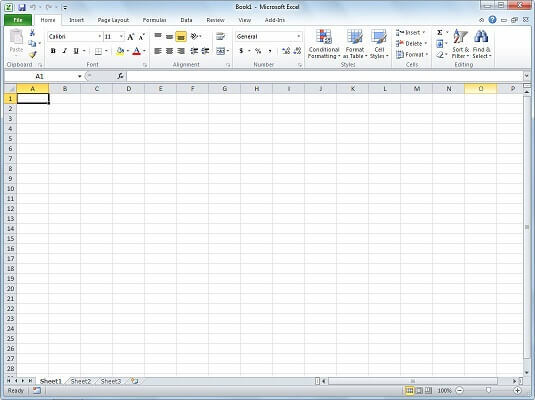
- Apri il file salvato.
- Ora assicurati che File di tipo è impostato per Tutti i files, o File di testo.
- Selezionando il .TXT file creato prima che inizi il Procedura guidata per l'importazione del testo.
- Qui, accetta tutte le impostazioni predefinite per completare il processo di importazione.
- Assicurati che prima colonna ha cognome, il colonna successiva ha nome di battesimo, e il il terzo ha indirizzo e-mail.
- Inserisci a riga dati sopra.
- Ecco, inserisci questi etichette: cognome, nome di battesimo, indirizzo e-mail.
3. Salva il file Excel come file CSV
- Clicca su File > Salva con nome.
- Assicurati di salvare come tipo: CSV (delimitato da virgole).
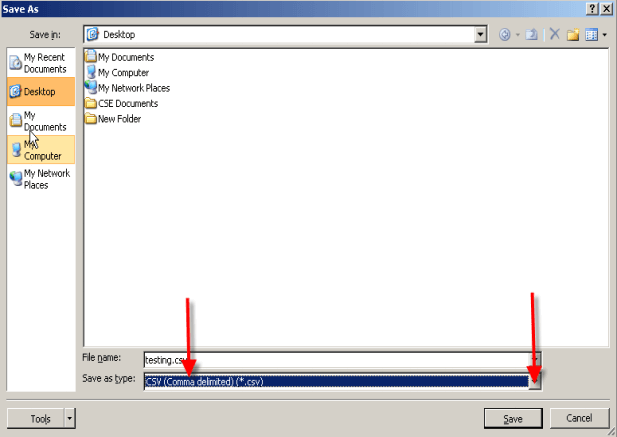
- Assegna un nome al tuo file.
- Se ricevi il messaggio, fai clic su sì per confermare che si desidera salvare il file Excel in formato .csv e completare l'esportazione.
Sei interessato anche all'esportazione di un'e-mail di Outlook in un foglio di calcolo Excel? Dai un'occhiata a questa guida e scopri come farlo.
4. Importa file CVS in Gmail
- Apri i tuoi Account Gmail.
- Quindi, vai a Pagina contatti.
- Selezionare link di importazione dalla colonna di sinistra in Elenco contatti.
- Selezionare Scegli il file sul Finestra popup di importazione dei contatti.
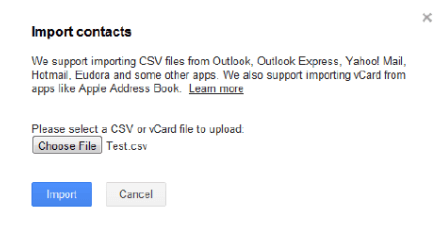
- Vai al tuo .csv file e clicca Importare.
- Una volta completato, a sommario verrà visualizzato. Ora, questo gruppo può essere utilizzato come qualsiasi contatto.
Alcune persone vogliono essere indirizzate personalmente e non amano l'idea di essere raggruppate in un gruppo enorme. Non preoccuparti di questo. Un'e-mail personalizzata per un intero gruppo risolve il problema, quindi non rinunciare a esportare la tua lista di distribuzione di Outlook su Gmail.
Se hai altri suggerimenti o domande, non esitare a lasciarli nella sezione commenti qui sotto.
LEGGI SUCCESSIVO:
- Come accedere a Gmail e Google Drive direttamente su Outlook
- Importa la posta di Outlook Express in Outlook 2010
- Come creare sondaggi in tempo reale in Outlook e Outlook.com
 Hai ancora problemi?Risolvili con questo strumento:
Hai ancora problemi?Risolvili con questo strumento:
- Scarica questo strumento di riparazione del PC valutato Ottimo su TrustPilot.com (il download inizia da questa pagina).
- Clic Inizia scansione per trovare problemi di Windows che potrebbero causare problemi al PC.
- Clic Ripara tutto per risolvere i problemi con le tecnologie brevettate (Sconto esclusivo per i nostri lettori).
Restoro è stato scaricato da 0 lettori questo mese
![Recupera le email cancellate dal Cestino [Gmail, Outlook, Yahoo]](/f/4f09f5de5da6d70eadb72aace5977546.jpg?width=300&height=460)

